Kļūda ‘ Windows nevar palaist diska pārbaudi šajā sējumā, jo tas ir aizsargāts ar rakstīšanu ”Rodas, ja jūsu skaļums / disks ir bojāts vai attiecināts tikai uz lasīšanu. CHKDSK ir komandrindas utilīta sistēmā Windows, kas ļauj meklēt sējumā sliktus sektorus un pārbaudīt jūsu diskā saglabāto sistēmas failu integritāti. Spēcīgi, palaižot utilītu, var tikt parādīta kļūda, kas nosaka, ka disks ir vai nu bojāts, vai aizsargāts ar rakstīšanu.
Ja kāds no jūsu diskiem ir aizsargāts ar ierakstīšanu, tas nozīmē, ka nevarēsit rediģēt diska saturu, kas ietver failu rediģēšanu vai noņemšanu. Vienkāršāk sakot, aizsargāts ar rakstīšanu norāda, ka sējums tiek attiecināts uz tikai lasāmu. Galvenais piemērs būtu USB disku aizsardzība pret rakstīšanu, kas šad un tad rodas visiem, un tādā gadījumā jūs nevarat kopēt USB diska saturu uz datoru vai otrādi.

Chkdsk Rakstīšanas aizsargāta kļūda
Kas izraisa Windows, šajā sējumā nevar palaist diska pārbaudi, jo tā ir kļūda, kas aizsargāta pret rakstīšanu?
Nebūs nepareizi teikt, ka visi ik pa brīdim sastop šo kļūdu, ko parasti izraisa -
- Rakstīšanas aizsardzība jūsu diskā . Ja jūsu disks tiek attiecināts uz Tikai lasāms, kļūda dabiski parādīsies ierobežoto atļauju dēļ.
- Bojāts disks . Dažreiz, ja disks ir bojāts vai bojāts tajā saglabātā sliktā sistēmas faila dēļ, tas var izraisīt kļūdas parādīšanos.
Lai novērstu problēmu, varat izmantot tālāk minētos risinājumus.
1. risinājums: atrisiniet CHKDSK komandu uzvednē
Lai sāktu ar kaut ko vienkāršu, ir ziņojumi, ka kļūda tika novērsta, izmantojot citu komandu chkdsk. To ieteica pats Microsoft atbalsts, tāpēc noteikti ir vērts to izmēģināt. Jums ir jādara:
- Atveriet paaugstinātu komandu uzvedni, nospiežot Winkey + X un atlasot Komandu uzvedne (administrators) no saraksta.
- Kad tas ir atvērts, ierakstiet šo:

Chkdisk - Windows
chkdsk D: / f / r / x
3. Kur D: ir bojāts disks, attiecīgi nomainiet to.
Parametri nozīmē sekojošo:
/ f parametrs meklē jūsu diskā visas kļūdas un mēģina tās novērst.
/ r parametrs skenēs jūsu disku par sliktiem sektoriem un tos novērsīs.
/ x parametrs demontē jūsu disku, kas nozīmē, ja disks tiek izmantots, tas vairs nebūs ilgs, kamēr meklēšana nebūs pabeigta.
Ir svarīgi atzīmēt, ka daži lietotāji ziņoja, ka viņu problēma saglabājās arī pēc izmēģināšanas. Šajā gadījumā jums būs jāievēro citi tālāk minētie risinājumi.
2. risinājums: modificējiet atribūtu, izmantojot reģistru
Ja Microsoft piedāvātais risinājums jums nedarbojas, varat mēģināt noņemt rakstīšanas aizsardzību, izmantojot Windows reģistru. Windows reģistrs var izraisīt noteiktas kritiskas problēmas, tāpēc pārliecinieties, ka ļoti uzmanīgi veicat norādītās darbības. Lūk, kā rīkoties:
- Nospiediet Winkey + R lai atvērtu Run.
- Ieraksti regedit .
- Kad tiks atvērts Windows reģistrs, adreses / atrašanās vietas joslā ielīmējiet:
HKEY_LOCAL_MACHINE SYSTEM CurrentControlSet Control StorageDevicePolicies
4. Tur veiciet dubultklikšķi uz WriteProtect ’Un mainiet vērtību no 1 uz 0.
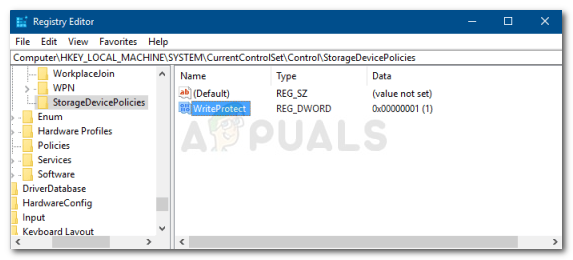
Atspējot WriteProtect no Windows reģistra
Ja Windows reģistrā nevarat atrast mapi StorageDevicePolicies, jums ir alternatīvs veids:
- Adrešu joslā ielīmējiet šādu ceļu:
HKEY_LOCAL_MACHINE SYSTEM CurrentControlSet Control
2. Vidējā rūtī ar peles labo pogu noklikšķiniet un atlasiet Jauns> Atslēga .
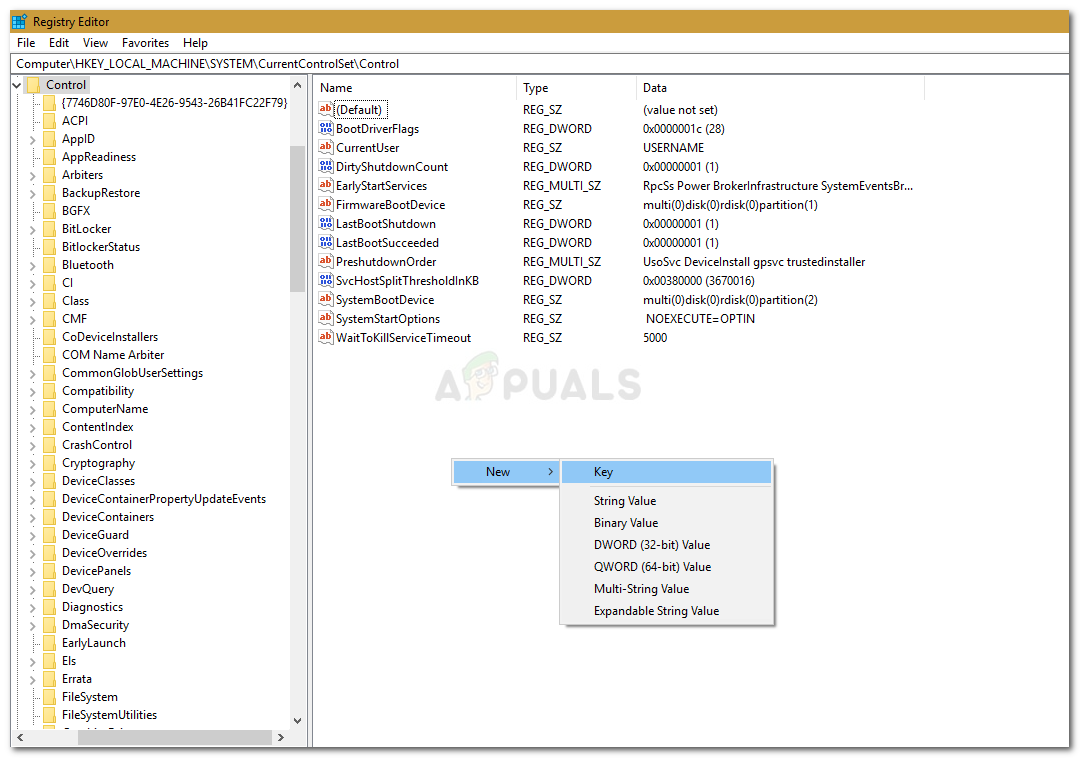
Windows reģistrs - jauna atslēga
3. Tiks izveidota jauna mape ar nosaukumu “ StorageDevicePolicies ”. Pārliecinieties, vai nosaukums nav ierakstīts nepareizi.
4. Pēc tam iezīmējiet jaunizveidoto mapi, ar peles labo pogu noklikšķiniet uz vidējās rūts un atlasiet DWORD (32 bitu) vērtība .
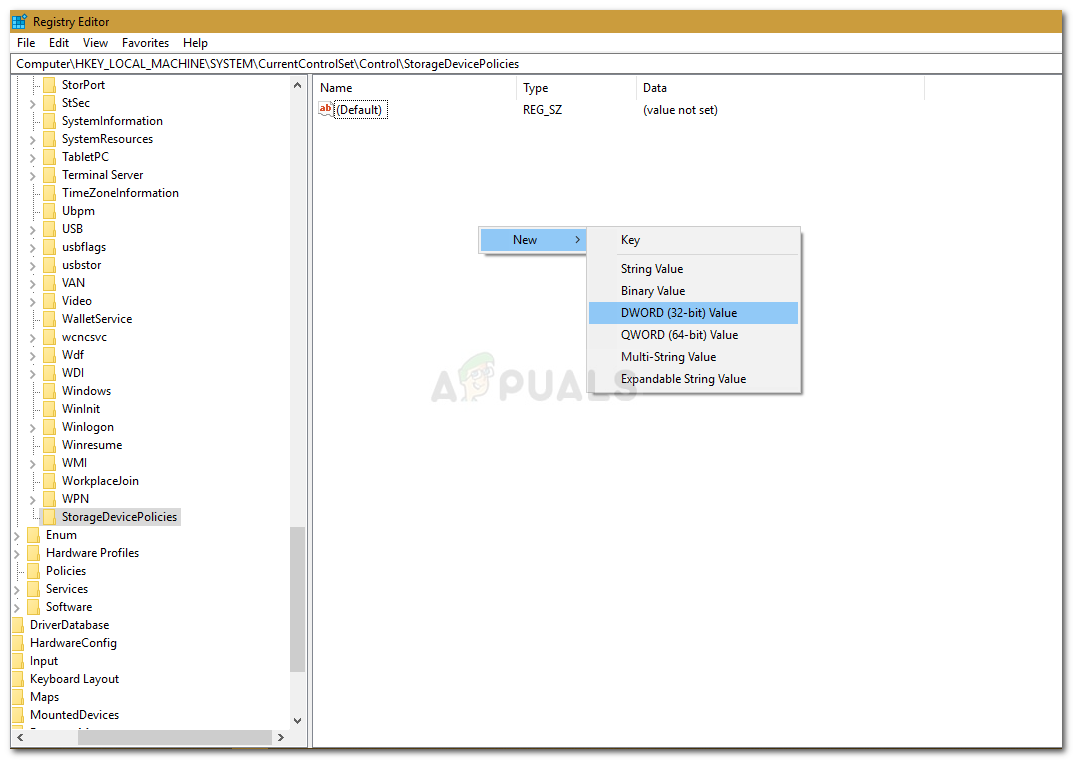
Jauns ieraksts, lai notīrītu tikai lasīšanas atribūtu
5. Nosauciet to WriteProtect un iestatiet vērtību uz 0 .
3. risinājums: DiskPart izmantošana
DiskPart ir komandrindas lietderība, kuru varat izmantot, lai diskā izveidotu nodalījumus. To var izmantot arī, lai mainītu diska atribūtus, ko mēs šeit darīsim. Lūk, kā to izmantot:
- Atveriet izvēlni Sākt, ierakstiet diskpart ’Un atver to.
- Kad utilīta ir ielādēta, ierakstiet:
saraksta apjoms
3. Tiks parādīti cietā diska sējumi, tagad ierakstiet šādi:
atlasīt skaļumu #
4. Jums būs jāaizstāj # ar diska alfabētu.
5. Pēc tam ierakstiet šo:
atribūti disks ir dzēsts tikai lasāmā veidā
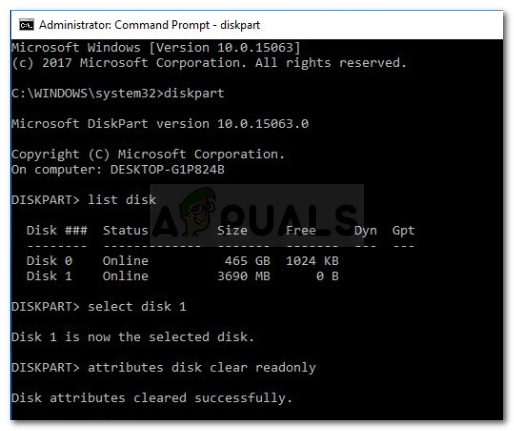
Diska daļas izmantošana atribūta notīrīšanai
6. Pagaidiet, līdz tā būs pabeigta.
4. risinājums: pārbaudiet diska korupciju
Pēdējā lieta, ko varat darīt, lai novērstu šo kļūdu, ir skenēt disku ar bojātiem failiem, kas ir viena no problēmas saknēm. Lūk, kā to izdarīt:
- Atvērt ' Šis dators '.
- Ar peles labo pogu noklikšķiniet uz bojātā diska un atlasiet Rekvizīti .
- Pārslēdzieties uz Rīki cilni.
- Kad tur esat, noklikšķiniet uz Pārbaudiet ’Variants.

Pārbaudiet, vai diskā nav kļūdu
- Ja jums tiek piedāvāts UAC dialoglodziņš, atlasiet Jā.
- Pagaidiet, līdz skenēšana ir pabeigta.

























